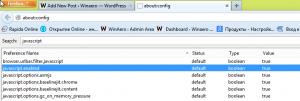Como ver o histórico de atualizações no Windows 10
Algum dia você pode estar curioso para saber quais atualizações você instalou no Windows 10. Ou, às vezes, algumas atualizações causam problemas e você precisa desinstalá-las. Neste artigo, veremos como ver o histórico do Windows Update e saber quais patches e correções de segurança você instalou em seu sistema operacional.
Propaganda
No Windows 10, a Microsoft moveu muitos miniaplicativos clássicos do Painel de Controle para o aplicativo Configurações.
Definições é um aplicativo universal fornecido com o Windows 10. É criado para substituir o Painel de controle clássico para usuários de tela de toque e usuários de desktop com mouse e teclado. É composto por várias páginas que trazem novas opções de configuração do Windows 10 junto com algumas opções mais antigas herdadas do clássico Painel de Controle. Em cada versão, o Windows 10 está obtendo mais e mais opções clássicas convertidas em uma página moderna no aplicativo Configurações. Em algum momento, a Microsoft pode remover o painel de controle clássico completamente. O histórico do Windows Update pode ser encontrado no aplicativo Configurações.Para ver o histórico de atualizações no Windows 10, você precisa fazer o seguinte.
- Abra o aplicativo Configurações no Windows 10. Dica: se seu dispositivo tiver um teclado, pressione Vencer + eu para abri-lo diretamente.
- Vamos para Atualização e segurança> Windows Update como mostrado abaixo.

- À direita, clique em Histórico de atualização. Isso é exatamente o que precisamos.

- Na próxima página, você verá todas as atualizações instaladas no Windows 10. Ele fornece o histórico completo de atualizações que estava disponível no clássico Painel de Controle nas versões anteriores do Windows.

É isso.